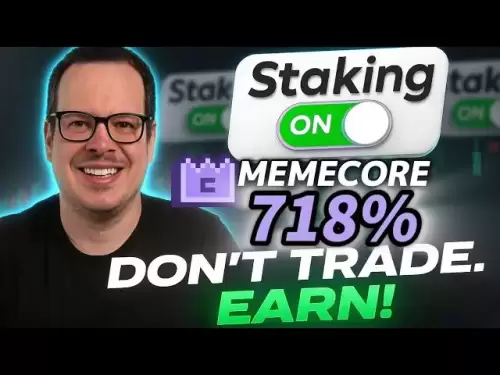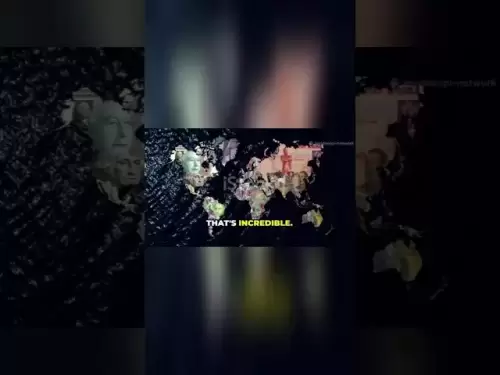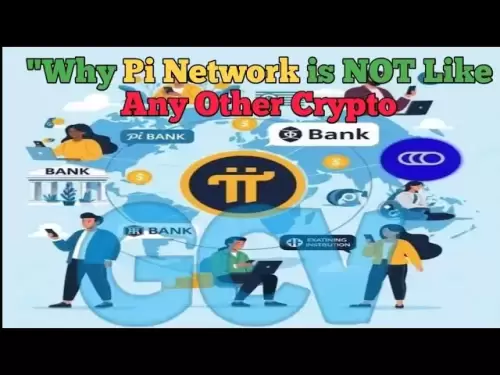-
 Bitcoin
Bitcoin $118400
1.40% -
 Ethereum
Ethereum $4222
-1.15% -
 XRP
XRP $3.185
-2.45% -
 Tether USDt
Tether USDt $1.000
-0.01% -
 BNB
BNB $802.2
-0.45% -
 Solana
Solana $181.9
-0.38% -
 USDC
USDC $0.9999
0.01% -
 Dogecoin
Dogecoin $0.2332
-4.19% -
 TRON
TRON $0.3389
0.97% -
 Cardano
Cardano $0.7996
-1.85% -
 Hyperliquid
Hyperliquid $45.09
2.44% -
 Chainlink
Chainlink $22.03
2.98% -
 Stellar
Stellar $0.4432
-1.93% -
 Sui
Sui $3.859
-2.13% -
 Bitcoin Cash
Bitcoin Cash $570.1
-0.44% -
 Hedera
Hedera $0.2583
-3.06% -
 Ethena USDe
Ethena USDe $1.001
-0.01% -
 Avalanche
Avalanche $23.75
-3.56% -
 Litecoin
Litecoin $124.6
2.12% -
 Toncoin
Toncoin $3.330
-2.76% -
 UNUS SED LEO
UNUS SED LEO $9.029
0.25% -
 Shiba Inu
Shiba Inu $0.00001357
-2.45% -
 Uniswap
Uniswap $10.92
-1.15% -
 Polkadot
Polkadot $4.051
-2.16% -
 Dai
Dai $1.000
0.01% -
 Cronos
Cronos $0.1626
2.38% -
 Ethena
Ethena $0.7745
2.83% -
 Bitget Token
Bitget Token $4.441
-1.50% -
 Pepe
Pepe $0.00001202
-3.66% -
 Monero
Monero $268.2
-2.53%
comment configurer l'authentificateur Google pour kucoin
En intégrant Google Authenticator à votre compte KuCoin, vous pouvez renforcer la sécurité de votre compte en ajoutant une deuxième couche de vérification via votre smartphone.
Oct 28, 2024 at 09:37 am

Comment configurer Google Authenticator pour KuCoin
Google Authenticator est une application d'authentification à deux facteurs (2FA) qui fournit une couche de sécurité supplémentaire pour votre compte KuCoin. En configurant Google Authenticator, vous recevrez un code de vérification unique sur votre téléphone mobile chaque fois que vous vous connecterez ou effectuerez certaines actions sensibles. Ce code doit être saisi avec votre mot de passe pour terminer le processus d'authentification.
Étapes pour configurer Google Authenticator :
Installez Google Authenticator :
Recherchez « Google Authenticator » dans la boutique d'applications de votre appareil (iOS ou Android).
Téléchargez et installez l'application officielle développée par Google.
Activer 2FA sur KuCoin :
Connectez-vous à votre compte KuCoin et accédez à la page « Sécurité du compte ».
Sous « Authentification à deux facteurs », cliquez sur « Activer ».
Choisissez « Authentification Google » comme méthode 2FA.
Scannez le QR Code :
Un code QR sera affiché sur le site Web de KuCoin.
Ouvrez l'application Google Authenticator sur votre téléphone.
Appuyez sur le bouton « + » dans le coin supérieur droit et sélectionnez « Scanner le code-barres ».
Scannez le code QR affiché sur le site KuCoin.
Entrez le code de vérification :
Google Authenticator générera un code de vérification à six chiffres.
Entrez ce code dans le champ « Code de vérification » sur le site Web de KuCoin.
Configurer les codes de sauvegarde :
KuCoin vous fournira plusieurs codes de sauvegarde qui pourront être utilisés au cas où vous perdriez l'accès à votre téléphone.
Notez ces codes de sauvegarde et conservez-les dans un endroit sûr.
Terminez la configuration :
Une fois que vous avez entré le code de vérification et configuré les codes de sauvegarde, cliquez sur « Envoyer » pour terminer la configuration de Google Authenticator.
Avantages de l'utilisation de Google Authenticator :
Sécurité améliorée : ajoute une couche de protection supplémentaire à votre compte en exigeant un appareil physique (votre téléphone) pour l'authentification.
Commodité : une fois configuré, Google Authenticator offre un moyen rapide et facile d'authentifier vos connexions.
Portabilité : l'application Google Authenticator peut être utilisée sur plusieurs appareils, ce qui facilite l'accès à votre compte KuCoin depuis n'importe quel endroit.
Clause de non-responsabilité:info@kdj.com
Les informations fournies ne constituent pas des conseils commerciaux. kdj.com n’assume aucune responsabilité pour les investissements effectués sur la base des informations fournies dans cet article. Les crypto-monnaies sont très volatiles et il est fortement recommandé d’investir avec prudence après une recherche approfondie!
Si vous pensez que le contenu utilisé sur ce site Web porte atteinte à vos droits d’auteur, veuillez nous contacter immédiatement (info@kdj.com) et nous le supprimerons dans les plus brefs délais.
-
 ZKJ Échangez maintenant
ZKJ Échangez maintenant$0.2901
72.08%
-
 WHITE Échangez maintenant
WHITE Échangez maintenant$0.0004876
27.14%
-
 DOLO Échangez maintenant
DOLO Échangez maintenant$0.2678
21.67%
-
 USELESS Échangez maintenant
USELESS Échangez maintenant$0.2576
16.88%
-
 SUPRA Échangez maintenant
SUPRA Échangez maintenant$0.004444
16.17%
-
 ZRO Échangez maintenant
ZRO Échangez maintenant$2.3
15.42%
- Kiwisavers, rendements cryptographiques et investissement numérique: Kiwis manque-t-il?
- 2025-08-11 06:30:11
- La surtension des ventes de Ruvi AI: pourrait-elle dépasser Tron dans la course de crypto?
- 2025-08-11 06:30:11
- LYNO AI & XRP: Décodage du potentiel de retour sur investissement dans un paysage cryptographique changeant
- 2025-08-11 04:30:11
- Cryptos sur la cuspide: portefeuille froid, éruptionsur de prix et ce qui est chaud maintenant
- 2025-08-11 04:50:11
- DOGECOIN, COINS MEME et Utilitaire Remittix: quel est le battage médiatique?
- 2025-08-11 04:50:11
- Sky Bet, ESPN et le bonus des Spartans: un aperçu du paysage des paris
- 2025-08-11 05:11:16
Connaissances connexes

Comment utiliser le trading de marge sur Poloniex
Aug 08,2025 at 09:50am
Comprendre le trading sur la marge sur Poloniex

Comment lire le carnet de commandes sur Kucoin
Aug 10,2025 at 03:21pm
Comprendre l'interface du livre de commandes sur Kucoin Lorsque vous accédez au carnet de commandes sur Kucoin, les utilisateurs reçoivent un affi...

Comment utiliser le trading avancé sur les Gémeaux
Aug 08,2025 at 04:07am
Comprendre le trading avancé sur les Gémeaux Le commerce avancé sur les Gémeaux fait référence à une suite d'outils et de types de commandes conçu...

Comment utiliser le trading avancé sur les Gémeaux
Aug 08,2025 at 10:56pm
Comprendre le trading avancé sur les Gémeaux Le trading avancé sur les Gémeaux fait référence à la suite d'outils et de types de commandes disponi...

Comment obtenir mes clés API de Kucoin
Aug 08,2025 at 06:50pm
Comprendre les clés API sur Kucoin Les touches API sont des outils essentiels pour les utilisateurs qui souhaitent interagir avec les plateformes de t...

Comment échanger des options sur le déribut
Aug 09,2025 at 01:42am
Comprendre le déribute et son marché d'options Deribit est l'un des principaux échanges de dérivés de crypto-monnaie spécialisés dans les futu...

Comment utiliser le trading de marge sur Poloniex
Aug 08,2025 at 09:50am
Comprendre le trading sur la marge sur Poloniex

Comment lire le carnet de commandes sur Kucoin
Aug 10,2025 at 03:21pm
Comprendre l'interface du livre de commandes sur Kucoin Lorsque vous accédez au carnet de commandes sur Kucoin, les utilisateurs reçoivent un affi...

Comment utiliser le trading avancé sur les Gémeaux
Aug 08,2025 at 04:07am
Comprendre le trading avancé sur les Gémeaux Le commerce avancé sur les Gémeaux fait référence à une suite d'outils et de types de commandes conçu...

Comment utiliser le trading avancé sur les Gémeaux
Aug 08,2025 at 10:56pm
Comprendre le trading avancé sur les Gémeaux Le trading avancé sur les Gémeaux fait référence à la suite d'outils et de types de commandes disponi...

Comment obtenir mes clés API de Kucoin
Aug 08,2025 at 06:50pm
Comprendre les clés API sur Kucoin Les touches API sont des outils essentiels pour les utilisateurs qui souhaitent interagir avec les plateformes de t...

Comment échanger des options sur le déribut
Aug 09,2025 at 01:42am
Comprendre le déribute et son marché d'options Deribit est l'un des principaux échanges de dérivés de crypto-monnaie spécialisés dans les futu...
Voir tous les articles